中望3D多种放样功能快速完成三维CAD设计
返回在三维CAD设计过程中,很多模型都有关键装配位置,这些位置对尺寸的要求非常严格。因此,在这些关键尺寸的连接处往往需要做到顺滑连接。此外,在创建各类产品模型时,产品的外观往往由多个截面及侧轮廓线组成。这些都需要三维设计软件提供好用的放样功能来实现。国内易学易用的三维CAD软件中望3D为此提供了多种放样的功能,以便设计者灵活快速地完成模型设计。今天我们就来详细对它进行详细了解。
1. 如下图两个截面中间的部分需要用放样来完成。
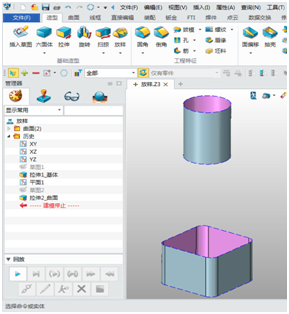
图/放样示例
2. 使用放样功能时,在各截面的关键点,可以通过放样对话框中的“连线”选项来对关键节点进行控制。可以修改关键点的对应目标,也可以添加及删除关键的控制节点。

图/关键节点设置
3. 创建出来的曲面与已存在曲面的连接关系可以通过“边界约束”来进行定义。
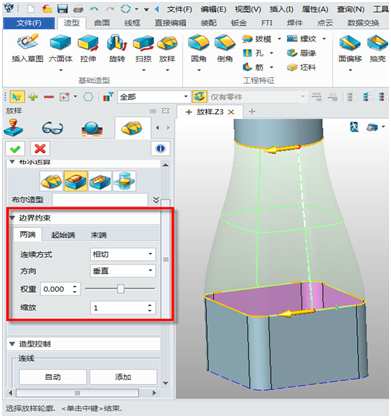
图/边界约束
4. 当在两个放样截面之间有特定类型的侧面轮廓线约束时,就可以使用“驱动曲线放样”或是“双轨放样”来完成,这两个功能是允许用户选择侧面约束线来约束侧面轮廓的。
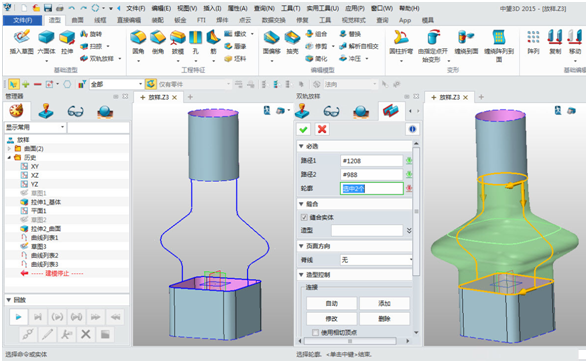
图/驱动曲线放样或双轨放样
5. 在使用放样生成曲面时,系统默认是生成一张完整的曲面。但是在设计过程中,为了后续工序以及设计要求,往往是需要在截面的关键节点处分割曲面的,所以就需要在截面中添加关键的控制节点,如下图:

图/添加控制节点
中望3D提供了方便灵活的放样功能,用户在设计产品时可以依照设计要求随心所欲的利用放样,快速设计出自己满意的作品。这里主要介绍了中望3D软件的“驱动曲线放样”和“双轨放样”,想进一步了解其他的放样功能和技巧,欢迎参加三维CAD免费网络培训教程(https://www.zwsoft.cn/product/zw3d),与专家互动交流,帮助大家快速掌握3D设计并实际投入工作中,还有机会获得中望3D2015激活号!













